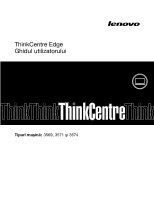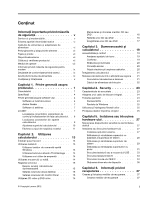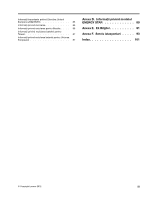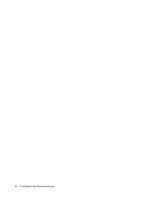Lenovo ThinkCentre Edge 72z (Romanian) User Guide
Lenovo ThinkCentre Edge 72z Manual
 |
View all Lenovo ThinkCentre Edge 72z manuals
Add to My Manuals
Save this manual to your list of manuals |
Lenovo ThinkCentre Edge 72z manual content summary:
- Lenovo ThinkCentre Edge 72z | (Romanian) User Guide - Page 1
ThinkCentre Edge Ghidul utilizatorului Tipuri maşină: 3569, 3571 şi 3574 - Lenovo ThinkCentre Edge 72z | (Romanian) User Guide - Page 2
ţii" la pagina 79. Ediţia a doua (Mai 2012) © Copyright Lenovo 2012. OBSERVAŢIE PRIVIND DREPTURILE LIMITATE ŞI RESTRICŢIONATE: Dacă datele sau software-ul sunt livrate pe baza contractului General Services Administration „GSA" utilizarea, reproducerea şi dezvăluirea trebuie să respecte restricţiile - Lenovo ThinkCentre Edge 72z | (Romanian) User Guide - Page 3
siguran v Service-ul şi . . . . 10 Eticheta cu tipul de desktop . . . . . 15 Setarea volumului din Control Panel . . . . 15 Utilizarea CD-urilor şi DVD-urilor 15 © Copyright Lenovo Parolele BIOS 24 Parolele de Windows 25 mouse-ului fără fir 34 Obţinerea driver-elor de dispozitiv . . . . - Lenovo ThinkCentre Edge 72z | (Romanian) User Guide - Page 4
54 ii ThinkCentre Edge Ghidul utilizatorului Mutarea calculatorului 54 Capitolul 10. Depanarea şi diagnosticarea 57 Depanarea de baz 57 Procedura de depanare 58 Depanare 58 Probleme audio 59 Probleme legate de CD 60 Probleme legate de DVD 61 Probleme intermitente 63 Probleme cu tastatura - Lenovo ThinkCentre Edge 72z | (Romanian) User Guide - Page 5
reciclarea bateriei pentru Uniunea European 87 Anexa D. Informaţii privind modelul ENERGY STAR 89 Anexa E. Ek Bilgiler 91 Anexa F. Servis istasyonlari . . . . . 93 Index 101 © Copyright Lenovo 2012 iii - Lenovo ThinkCentre Edge 72z | (Romanian) User Guide - Page 6
iv ThinkCentre Edge Ghidul utilizatorului - Lenovo ThinkCentre Edge 72z | (Romanian) User Guide - Page 7
-ul Web de suport Lenovo® de la http://www.lenovo.com/support. Site-ul Web de suport Lenovo furnizează, de asemenea, acest Safety, Warranty, and Setup Guide (Ghid pentru măsuri de siguranţă, garanţie şi configurare) şi User Guide (Ghidul utilizatorului) în alte limbi. Service-ul şi modernizările Nu - Lenovo ThinkCentre Edge 72z | (Romanian) User Guide - Page 8
jurul dumneavoastră. • Manipulaţi întotdeauna cu grijă părţile componente. Manevraţi adaptoarele, modulele de memorie şi alte plăci cu circuite ţinându-le numai de margini. Nu atingeţi niciodată exemplu material plastic deformat) în orice zonă a adaptorului. vi ThinkCentre Edge Ghidul utilizatorului - Lenovo ThinkCentre Edge 72z | (Romanian) User Guide - Page 9
, adaptorul de alimentare sau accesoriile sau atunci când se încarcă bateria, nu ţineţi produsul respectiv pe genunchi sau în contact cu altă parte a corpului dumneavoastră © Copyright Lenovo 2012 vii - Lenovo ThinkCentre Edge 72z | (Romanian) User Guide - Page 10
ţin trei luni, examinaţi calculatorul desktop pentru a depista acumulările de praf optim pentru folosirea calculatorului are temperatura de 10°C la 35°C (50°F la 95°F) poate deteriora monitorul şi datele de pe unitatea HDD. Nu păstraţi băuturi pe calculator sau ThinkCentre Edge Ghidul utilizatorului - Lenovo ThinkCentre Edge 72z | (Romanian) User Guide - Page 11
. • Folosirea altor elemente de control sau de reglare sau executarea altor proceduri decât cele specificate aici ar putea avea ca rezultat expunerea la radiaţii periculoase. PERICOL Unele produse lase con altei părţi componente pe care este ataşată următoarea etichetă. © Copyright Lenovo 2012 ix - Lenovo ThinkCentre Edge 72z | (Romanian) User Guide - Page 12
care pot fi reparate. Dacă suspectaţi că există o problemă legată de una dintre aceste părţi, consultaţi un specialist în service. Curăţarea şi întreţinerea Păstraţi curat calculatorul şi o cârpă moale şi apoi ştergeţi cu aceasta suprafeţele calculatorului. x ThinkCentre Edge Ghidul utilizatorului - Lenovo ThinkCentre Edge 72z | (Romanian) User Guide - Page 13
ii, programe preinstalate oferite de Lenovo şi locaţiile conectorilor şi ale informaţiile. • În sistemul de operare Windows, faceţi clic pe Start, clic dreapta pe Core™ i3 • Microprocesor Intel Core i5 • Microprocesor Intel Core i7 • Microprocesor Intel Celeron® • Microprocesor Intel Pentium® Memorie - Lenovo ThinkCentre Edge 72z | (Romanian) User Guide - Page 14
hibernare. • Windows Management Instrumentation (WMI) Windows Management Instrumentation este un set de extensii ale Windows Driver Model. Oferă din spatele calculatorului" la pagina 9. Expansiune • Un locaş de unitate HDD • Un locaş de unitate optică 2 ThinkCentre Edge Ghidul utilizatorului - Lenovo ThinkCentre Edge 72z | (Romanian) User Guide - Page 15
parolă pentru unitate HDD pentru blocarea utilizării • Microsoft Windows XP Professional SP 3 1. Sistemele de operare prezentate aici sunt certificate sau testate pentru compatibilitate în momentul tipăririi acestei publicaţii. Este posibil ca după apariţia acestei publicaţii Lenovo - Lenovo ThinkCentre Edge 72z | (Romanian) User Guide - Page 16
84 lb) cu suport de monitor Mediu • Temperatură aer: Operaţional: 10°C la 35°C (50°F la 95°F) Stocare: -20°C la 60°C (-4°F la 140°F) Stocare: -10°C la 60°C (14°F la 140°F) (fără ambalaj) • Umiditate: Operaţ tipul de model şi de sistemul de operare preinstalat. 4 ThinkCentre Edge Ghidul utilizatorului - Lenovo ThinkCentre Edge 72z | (Romanian) User Guide - Page 17
Power Manager ThinkVantage Rescue and Recovery® Controale de alimentare Copiere de siguranţă îmbunătăţită şi restaurare ThinkVantage System Update Actualizare şi driver-e Communications Utility Conferinţă Web View Manager Configuraţie ecran Lenovo de unitate HDD şi parola Windows. Ca urmare - Lenovo ThinkCentre Edge 72z | (Romanian) User Guide - Page 18
Windows. Notă: Dacă pictograma Enhanced Backup and Restore din programul Lenovo ThinkVantage Tools este luminată cu intensitate redusă, aceasta indică necesitatea de a instala manual ThinkVantage, driver-e de dispozitiv, actualizări BIOS şi alte aplicaţii terţă parte). 6 ThinkCentre Edge Ghidul - Lenovo ThinkCentre Edge 72z | (Romanian) User Guide - Page 19
Adobe Reader permite vizualizarea, tipărirea şi căutarea documentelor PDF. Software-ul antivirus Împreună cu calculatorul primiţi un software antivirus, pe care îl puteţi folosi la detectarea şi eliminarea viruşilor. Lenovo vă oferă pe disc versiunea completă a software-ului antivirus, cu un - Lenovo ThinkCentre Edge 72z | (Romanian) User Guide - Page 20
intern 8 Cititor de card (disponibil pe unele modele) 9 Conector USB (port USB 2) 10 Conector cască 11 Conector microfon 12 Conector USB (port USB 1) Conector Conector microfon Conector USB, pe care să-l folosiţi pentru a conecta dispozitive USB adiţionale. 8 ThinkCentre Edge Ghidul utilizatorului - Lenovo ThinkCentre Edge 72z | (Romanian) User Guide - Page 21
Direct Drive sau alte dispozitive ce folosesc un conector DisplayPort. Este folosit pentru a ataşa un cablu Ethernet pentru o reţea locală (LAN). Notă: Pentru a opera calculatorul în limitele FCC pentru Clasa B, folosiţi un cablu Ethernet din Categoria 5. Este folosit pentru a ataşa un dispozitiv - Lenovo ThinkCentre Edge 72z | (Romanian) User Guide - Page 22
ŢĂ: Asiguraţi-vă că unghiul este de cel puţin 11° faţă de verticală; în caz contrar, calculatorul poate deveni instabil şi poate cădea. 32° 11° Figura 3. Ajustarea suportului calculatorului 10 ThinkCentre Edge Ghidul utilizatorului - Lenovo ThinkCentre Edge 72z | (Romanian) User Guide - Page 23
dumneavoastră este identificat de eticheta cu tipul de maşină şi modelul. Când contactaţi Lenovo pentru ajutor, tipul de maşină şi informaţiile de model ajută tehnicienii de suport să identifice calculatorul şi să asigure service mai rapid. Următoarele sunt exemple de etichete cu tipul de maşin - Lenovo ThinkCentre Edge 72z | (Romanian) User Guide - Page 24
12 ThinkCentre Edge Ghidul utilizatorului - Lenovo ThinkCentre Edge 72z | (Romanian) User Guide - Page 25
Lenovo Customer Support Center. Pentru informaţii despre contactarea Customer Support Center, vedeţi Capitolul 11 „Obţinerea informaţiilor, ajutorului şi service de amprentă" la pagina 14 Utilizarea tastelor de comandă rapidă Windows Atât tastatura normală, cât şi tastatura cu cititor de amprentă - Lenovo ThinkCentre Edge 72z | (Romanian) User Guide - Page 26
accesa un centru încorporat cuprinzător de ajutor şi informaţii de la Lenovo. În sistemul de operare Windows 7, dacă apăsaţi butonul ThinkVantage, accesaţi programul SimpleTap. Vedeţi „ de setare a proprietăţilor mouse-ului din Control Panel al Windows. 14 ThinkCentre Edge Ghidul utilizatorului - Lenovo ThinkCentre Edge 72z | (Romanian) User Guide - Page 27
bara de sarcini în sistemul de operare Windows 7, procedaţi în felul următor: 1. De pe desktop-ul Windows, faceţi clic pe Start ➙ Control care calculatorul este echipat cu o unitate DVD, aceasta poate citi discuri DVD-ROM, DVD-R, DVD-RAM, DVD-RW şi toate tipurile de CD, cum ar fi CD-ROM, CD-RW, CD - Lenovo ThinkCentre Edge 72z | (Romanian) User Guide - Page 28
nu este alimentată când utilizaţi ejectarea de urgenţă. Utilizaţi butonul Eject/Load în loc de ejectarea de urgenţă, exceptând situaţiile când este o urgenţă. 16 ThinkCentre Edge Ghidul utilizatorului - Lenovo ThinkCentre Edge 72z | (Romanian) User Guide - Page 29
tor: 1. Faceţi clic pe Start ➙ All Programs ➙ Corel DVD MovieFactory Lenovo Edition. 2. Urmaţi instrucţiunile de pe ecran. Pentru informaţii detaliate , vedeţi sistemul de ajutor pentru program. De asemenea, puteţi utiliza Windows Media Player pentru a înregistra CD-uri sau DVD-uri de date. - Lenovo ThinkCentre Edge 72z | (Romanian) User Guide - Page 30
18 ThinkCentre Edge Ghidul utilizatorului - Lenovo ThinkCentre Edge 72z | (Romanian) User Guide - Page 31
sistemul dumneavoastră de operare, altele pot fi achiziţionate de la diverşi furnizori sau accesare prin intermediul Internetului: http://www.lenovo.com/healthycomputing Aranjarea spaţiului de lucru Pentru a utiliza calculatorul cât mai eficient, aranjaţi echipamentele folosite şi spaţiul de lucru - Lenovo ThinkCentre Edge 72z | (Romanian) User Guide - Page 32
numai după ce aţi încercat toate celelalte metode de reducere a reflexiilor. Depunerea prafului creează probleme legate de strălucire. Nu uitaţi să ştergeţi cu regularitate praful de pe monitor de trecere şi a altor zone unde ar putea fi lovite de cineva. 20 ThinkCentre Edge Ghidul utilizatorului - Lenovo ThinkCentre Edge 72z | (Romanian) User Guide - Page 33
sunt introduse într-o bază de date care permite Lenovo să vă contacteze în cazul unei retrageri de pe piaţă sau al unei probleme grave. După ce vă înregistraţi calculatorul la Lenovo, beneficiaţi de serviciu mai rapid când apelaţi la Lenovo pentru ajutor. În plus, anumite locaţii oferă privilegii - Lenovo ThinkCentre Edge 72z | (Romanian) User Guide - Page 34
trebui să achiziţionaţi fie adaptor pentru mufă, fie un cablu de alimentare nou. Puteţi comanda cabluri de alimentare direct de la Lenovo. Pentru informaţii privind cablul de alimentare şi codurile de piese, accesaţ i: http://www.lenovo.com/powercordnotice 22 ThinkCentre Edge Ghidul utilizatorului - Lenovo ThinkCentre Edge 72z | (Romanian) User Guide - Page 35
dispozitivelor de pornire" la pagina 47. • Pornire fără tastatură sau mouse Calculatorul se poate conecta la sistemul de operare în absenţa unei tastaturi sau a unui mouse. © Copyright Lenovo 2012 23 - Lenovo ThinkCentre Edge 72z | (Romanian) User Guide - Page 36
blocare integrat direct de la Lenovo, căutând Kensington la: http://www.lenovo.com/support Figura 5. Blocarea cu cablu integrat Folosirea parolelor Puteţi seta diferite parole prin intermediul sistemului de operare Microsoft Windows şi prin aplicaţia BIOS a calculatorului pentru a preveni utilizarea - Lenovo ThinkCentre Edge 72z | (Romanian) User Guide - Page 37
Pentru detalii despre utilizarea Windows Firewall, consultaţi „Ajutor şi suport" la pagina 75. Protejarea datelor împotriva viruşilor Pe calculatorul dumneavoastră este preinstalat un program antivirus care va detecta şi va elimina viruşii şi vă va proteja împotriva acestora. Lenovo oferă o versiune - Lenovo ThinkCentre Edge 72z | (Romanian) User Guide - Page 38
26 ThinkCentre Edge Ghidul utilizatorului - Lenovo ThinkCentre Edge 72z | (Romanian) User Guide - Page 39
ale unui calculator. Manevraţi plăcile PCI, modulele de memorie, plăcile sistem şi microprocesoarele ţinându-le numai la pagina v. Note: 1. Folosiţi numai părţi componente furnizate de Lenovo. 2. Când instalaţi sau înlocuiţi o opţiune, folosiţi software-ului sau driver-elor de dispozitiv necesare pentru - Lenovo ThinkCentre Edge 72z | (Romanian) User Guide - Page 40
sistem și apoi ridicați capacul cu balamale al suportului pentru sistem și înlăturați-l din calculator. Figura 6. Înlăturarea capacului cu balamale al suportului de sistem 28 ThinkCentre Edge Ghidul utilizatorului - Lenovo ThinkCentre Edge 72z | (Romanian) User Guide - Page 41
6. Pentru a reinstala capacul cu balamale al suportului de picior, plasaţi capacul cu balamale al suportului de picior pe calculator astfel încât cele două urechi de plastic de pe capacul cu balamale să se alinieze cu orificiile corespunzătoare din calculator. Figura 7. Remontarea capacului cu - Lenovo ThinkCentre Edge 72z | (Romanian) User Guide - Page 42
şuruburi care fixează suportul pentru sistem de calculator. Figura 10. Remontarea suportului de sistem 5. Remontați capacul cu balamale al suportului de sistem. Vedeţi „Înlăturarea şi reinstalarea capacului cu balamale al suportului de sistem" la pagina 28. 30 ThinkCentre Edge Ghidul utilizatorului - Lenovo ThinkCentre Edge 72z | (Romanian) User Guide - Page 43
Înlăturarea şi reinstalarea suporturilor cu picior Atenţie: Nu deschideţi calculatorul sau nu încercaţi să reparaţi înainte de a citi şi înţelege „Informaţii importante privind măsurile de siguranţă" la pagina v. Notă: Când nu este utilizat un suport de perete, suporturile cu picior pot fi demontate - Lenovo ThinkCentre Edge 72z | (Romanian) User Guide - Page 44
pe calculator. Figura 13. Strângerea şurubului pentru a fixa fiecare suport de picior pe calculator 8. Remontaţi piesa de cauciuc pe fiecare suport cu picior. 32 ThinkCentre Edge Ghidul utilizatorului - Lenovo ThinkCentre Edge 72z | (Romanian) User Guide - Page 45
Figura 14. Remontarea piesei de cauciuc pe fiecare suport cu picior Înlocuirea tastaturii sau a mouse-ului USB Atenţie: Nu deschideţi calculatorul sau nu încercaţi să reparaţi înainte de a citi şi înţelege „Informaţii importante privind măsurile de siguranţă" la pagina v. Această secţiune conţine - Lenovo ThinkCentre Edge 72z | (Romanian) User Guide - Page 46
fără fir și apoi este gata de utilizare. Apăsaţi butonul de eliberare al compartimentului pentru baterii. Scoateţi dongle-ul USB Figura 17. Deschiderea compartimentului bateriei 34 ThinkCentre Edge Ghidul utilizatorului Figura 18. Scoaterea dongle-ului USB - Lenovo ThinkCentre Edge 72z | (Romanian) User Guide - Page 47
Conectaţi dongle-ul USB în conectorul USB disponibil de pe calculator. Introduceţi două baterii AA în compartimentul pentru mouse conform indicatorilor de polaritate. Figura 19. Conectarea dongle-ului USB la un conector USB Închideţi capacul compartimentului bateriei şi glisaţi-o spre înainte până - Lenovo ThinkCentre Edge 72z | (Romanian) User Guide - Page 48
Obţinerea driver-elor de dispozitiv Puteţi obţine drivere de dispozitiv pentru sisteme de operare care nu sunt preinstalate de la http://www.lenovo.com/support. Instrucţiunile de instalare se află în fişierele readme care însoţesc fişierele driver-ului de dispozitiv. 36 ThinkCentre Edge Ghidul - Lenovo ThinkCentre Edge 72z | (Romanian) User Guide - Page 49
Instalarea sau reinstalarea driver-elor de dispozitiv Lenovo ThinkVantage Tools este luminată cu intensitate redusă, aceasta indică necesitatea de a instala manual readucerea unităţii HDD la starea implicit de date. Licenţa dumneavoastră pentru Microsoft Windows vă permite să creaţi un singur mediu - Lenovo ThinkCentre Edge 72z | (Romanian) User Guide - Page 50
De pe desktop-ul Windows, faceţi clic pe Start ➙ All Programs ➙ Lenovo ThinkVantage Tools ➙ Enhanced Backup and Restore. Se deschide programul Rescue and Recovery. 2. În fereastra principală Rescue and Recovery, faceţi clic pe săgeata Launch advanced Rescue and Recovery. 38 ThinkCentre Edge Ghidul - Lenovo ThinkCentre Edge 72z | (Romanian) User Guide - Page 51
recuperare Windows 7, procedaţi în felul următor: 1. De pe desktop-ul Windows, faceţi clic pe Start ➙ All Programs ➙ Lenovo ThinkVantage să refaceţi complet conţinutul unităţii HDD la starea existentă din fabrică. Dacă aveţi mai multe partiţii pe unitatea HDD, aveţi opţiunea să restauraţi partiţia - Lenovo ThinkCentre Edge 72z | (Romanian) User Guide - Page 52
, o unitate HDD cu USB sau o unitate HDD secundară. 5. Faceţi clic pe OK şi urmaţi instrucţiunile de pe ecran pentru a crea mediul de salvare. Folosirea unui mediu de salvare Această secţiune conţine instrucţiuni pentru folosirea mediului de salvare pe care l-aţi creat. 40 ThinkCentre Edge Ghidul - Lenovo ThinkCentre Edge 72z | (Romanian) User Guide - Page 53
3. În fereastra Please select boot device, selectaţi unitatea HDD USB ca primul dispozitiv de boot şi apăsaţi Enter aplicaţii preinstalate de pe calculatorul dumneavoastră Lenovo, procedaţi în felul următor: ţi o problemă a calculatorului dumneavoastră. Pentru a reinstala un driver de dispozitiv - Lenovo ThinkCentre Edge 72z | (Romanian) User Guide - Page 54
corectaţi o problemă a calculatorului dumneavoastră. Pentru mai multe informaţii despre reinstalarea driverelor de dispozitiv livrate cu calculatorul dumneavoastră, vedeţi „Reinstalarea aplicaţiilor preinstalate sau a driverelor de dispozitiv" la pagina 41. 42 ThinkCentre Edge Ghidul utilizatorului - Lenovo ThinkCentre Edge 72z | (Romanian) User Guide - Page 55
nu reuşiţi să intraţi în spaţiul de lucru Rescue and Recovery sau în mediul Windows folosind un mediu de salvare sau un mediu de recuperare, este posibil ca dispozitivul de salvare(o unitate HDD, un disc, o unitate HDD USB sau alte dispozitive externe) să nu fie setat drept primul dispozitiv de boot - Lenovo ThinkCentre Edge 72z | (Romanian) User Guide - Page 56
44 ThinkCentre Edge Ghidul utilizatorului - Lenovo ThinkCentre Edge 72z | (Romanian) User Guide - Page 57
POST detectează faptul că unitatea HDD a fost îndepărtată din computer sau că a scăzut capacitatea modulului de memorie, se afişează un ţi utiliza fie tastatura pentru a naviga prin opţiunile de meniu BIOS. Tastele cu care pot fi realizate diverse operaţii sunt afişate © Copyright Lenovo 2012 45 - Lenovo ThinkCentre Edge 72z | (Romanian) User Guide - Page 58
64 caractere alfabetice şi numerice. Pentru informaţii suplimentare, vedeţi „Considerente privind parola" la pagina 46. Activare sau dezactivare dispozitiv Această secţiune conţine informaţii despre activarea sau dezactivarea accesului utilizatorului la următoarele dispozitive: 46 ThinkCentre Edge - Lenovo ThinkCentre Edge 72z | (Romanian) User Guide - Page 59
la el. Când această caracteristică este setată la Disabled, sunt dezactivate toate dispozitivele ataşate la conectorii SATA (de exemplu unităţile HDD sau unitatea optică) şi nu mai pot fi accesate. Pentru a activa sau a dezactiva un dispozitiv, procedaţi în felul următor: 1. Porniţi programul Setup - Lenovo ThinkCentre Edge 72z | (Romanian) User Guide - Page 60
ţ i la setările implicite, apăsaţi F9 pentru a încărca setările implicite şi apoi apăsaţ i F10 pentru a salva şi ieşi din programul Setup Utility. 48 ThinkCentre Edge Ghidul utilizatorului - Lenovo ThinkCentre Edge 72z | (Romanian) User Guide - Page 61
memorie programabilă care poate fi ştearsă electric, disponibilă doar pentru citire (EEPROM sau memorie flash). Puteţi să actualizaţi cu uşurinţă POST, BIOS de actualizare a sistemului. Mergeţi la: http://www.lenovo.com/support Pentru a actualiza (flash) BIOS-ul de pe un disc, procedaţi în felul urm - Lenovo ThinkCentre Edge 72z | (Romanian) User Guide - Page 62
) BIOS din sistemul de operare. 9. Tipăriţi aceste instrucţiuni. Acest lucru este foarte important, deoarece aceste instrucţiuni nu vor fi afişate pe ecran după ce începe descărcarea. 10. Urmaţi instrucţiunile tipărite, pentru a descărca, extrage şi instala modernizarea. 50 ThinkCentre Edge Ghidul - Lenovo ThinkCentre Edge 72z | (Romanian) User Guide - Page 63
oferite pe situl Web Windows nu au fost testate de Lenovo şi utilizarea acestora poate cauza probleme neaşteptate. Obţineţi drivere de dispozitiv actualizate de la Lenovo. 1. Mergeţi la http://www.lenovo.com/support. 2. Faceţi clic pe Download & drivers (Descărcare şi drivere). 3. Selectaţi tipul de - Lenovo ThinkCentre Edge 72z | (Romanian) User Guide - Page 64
de pe calculatorul dumneavoastră. Pachetele de actualizare sunt stocate pe serverele Lenovo şi pot fi descărcate de pe situl Web Lenovo de suport. Pachetele de actualizare conţin aplicaţii, drivere de dispozitiv, flash-uri BIOS sau actualizări de software. Când programul System Update se conecteaz - Lenovo ThinkCentre Edge 72z | (Romanian) User Guide - Page 65
calculatorului Este o practică bună să curăţaţi calculatorul periodic pentru a proteja suprafeţele şi pentru a asigura utilizarea fără probleme. PRUDENŢĂ: Asiguraţi-vă că aţi oprit alimentarea calculatorului şi monitorului înainte de a curăţa calculatorul şi ecranul monitorului. Calculator Utiliza - Lenovo ThinkCentre Edge 72z | (Romanian) User Guide - Page 66
medii de memorie amovibile la intervale probleme intermitente şi ce aţi făcut pentru a le rezolva sau orice probleme Windows sau la spaţiul de lucru Rescue and Recovery al unităţii HDD. Mutarea calculatorului Acordaţi atenţie următoarelor precauţii înainte de a muta calculatorul. 54 ThinkCentre Edge - Lenovo ThinkCentre Edge 72z | (Romanian) User Guide - Page 67
tuturor datelor şi fişierelor de pe unitatea HDD. Există o varietate de programe de copiere de siguranţă disponibile pentru achiziţionare. Sistemul dumneavoastră de operare poate avea un program de copiere de siguranţă pe care îl puteţi utiliza. Lenovo furnizează programul Rescue and Recovery pentru - Lenovo ThinkCentre Edge 72z | (Romanian) User Guide - Page 68
56 ThinkCentre Edge Ghidul utilizatorului - Lenovo ThinkCentre Edge 72z | (Romanian) User Guide - Page 69
de telefon pentru service şi suport, consultaţi Safety, Warranty, and Setup Guide (Ghid pentru măsuri de siguranţă, garanţie şi configurare), publicaţie pe care o primiţi împreună cu calculatorul sau vizitaţi site-ul Web Lenovo de suport, la http://www.lenovo.com/support/phone. Simptom Calculatorul - Lenovo ThinkCentre Edge 72z | (Romanian) User Guide - Page 70
ă pe unitatea HDD. Pentru informaţii BIOS, consultaţi Capitolul 7 „Folosirea programului Setup Utility" la pagina 45. 4. Accesaţi „Depanare" la pagina 58 şi urmaţi instrucţiunile pentru tipul de problem Lenovo Customer Support Center. Vedeţi Capitolul 11 „Obţinerea informaţiilor, ajutorului şi service - Lenovo ThinkCentre Edge 72z | (Romanian) User Guide - Page 71
Probleme cu imprimanta" la pagina 71 • „Probleme cu portul serial" la pagina 72 • „Probleme software" la pagina 72 • „Probleme legate de USB" la pagina 73 Probleme audio Selectaţi simptomul din lista următoare: • „Nu există sunet în Windows XP pe adaptor. Capitolul 10. Depanarea şi diagnosticarea 59 - Lenovo ThinkCentre Edge 72z | (Romanian) User Guide - Page 72
clic pe pictograma difuzor din zona de notificare Windows. Se deschide o fereastră principală de Lenovo Solution Center. Dacă aveţi nevoie de asistenţă tehnică, vedeţi Capitolul 11 „Obţinerea informaţiilor, ajutorului şi service-ului" la pagina 75. Probleme ThinkCentre Edge Ghidul utilizatorului - Lenovo ThinkCentre Edge 72z | (Romanian) User Guide - Page 73
• Dacă utilizaţi sistemul de operare Windows 7, urmaţi acţiunea pentru „Un unităţii HDD. Consultaţi Lenovo Solution Center. Dacă aveţi nevoie de asistenţă tehnică, vedeţi Capitolul 11 „Obţinerea informaţiilor, ajutorului şi service-ului" la pagina 75. Probleme 10. Depanarea şi diagnosticarea 61 - Lenovo ThinkCentre Edge 72z | (Romanian) User Guide - Page 74
ţi programul Lenovo Solution Center. Dacă aveţi nevoie de asistenţă tehnică, vedeţi Capitolul 11 „Obţinerea informaţiilor, ajutorului şi service-ului" la pagina 75. Mesaj disc invalid sau nu a fost găsit disc Simptom: Mesaj disc invalid sau nu a fost găsit disc. Acţiuni: 62 ThinkCentre Edge Ghidul - Lenovo ThinkCentre Edge 72z | (Romanian) User Guide - Page 75
lanţ SCSI este finalizat corect. (Consultaţi documentaţia SCSI.) Dacă aceste acţiuni nu corectează problema, executaţi programul Lenovo Solution Center. Dacă aveţi nevoie de asistenţă tehnică, vedeţi Capitolul 11 „Obţinerea informaţiilor, ajutorului şi service-ului" la pagina 75. Probleme Windows - Lenovo ThinkCentre Edge 72z | (Romanian) User Guide - Page 76
corectează problema, executaţi programul Lenovo Solution Center. Dacă aveţi nevoie de asistenţă tehnică, vedeţi Capitolul 11 „Obţinerea informaţiilor, ajutorului şi service-ului" la pagina 75. nu este aprins, reconectaţi transmiţătorul şi tastatura. 64 ThinkCentre Edge Ghidul utilizatorului - Lenovo ThinkCentre Edge 72z | (Romanian) User Guide - Page 77
pe calculator. Un cablu slăbit poate cauza probleme intermitente. • Verificaţi dacă drivere este nevoie. Dacă aceste acţiuni nu corectează problema, executaţi programul Lenovo Solution Center. Dacă aveţi nevoie de asistenţă tehnică, vedeţi Capitolul 11 „Obţinerea informaţiilor, ajutorului şi service - Lenovo ThinkCentre Edge 72z | (Romanian) User Guide - Page 78
Windows Probleme de reţea Următoarele sunt cele mai recente probleme de reţea. Selectaţi problema de reţea din următoarea listă: • „Probleme Ethernet" la pagina 67 • „O problemă LAN fără fir" la pagina 68 • „O problemă WAN fără fir" la pagina 68 • „Probleme Bluetooth" la pagina 68 66 ThinkCentre Edge - Lenovo ThinkCentre Edge 72z | (Romanian) User Guide - Page 79
75. Probleme Ethernet Pentru probleme Ethernet, dispozitiv corect. Pe sistemul de operare Windows 7, procedaţi în felul următor: Faceţi clic pe Update Driver Software, apoi urmaţi ea. Verificaţi cu administratorul LAN pentru a obţine software LAN nu funcţionează simptom: Funcţia Wake on LAN ( - Lenovo ThinkCentre Edge 72z | (Romanian) User Guide - Page 80
ţi ultima versiune a driverului LAN fără fir. Verificaţi situl Web şi verificaţi dacă versiunea de driver compatibilă cu Access Connections Probleme Bluetooth Bluetooth este disponibil numai pe anumite modele. Pentru probleme Bluetooth, selectaţi simptomul din lista următoare: 68 ThinkCentre Edge - Lenovo ThinkCentre Edge 72z | (Romanian) User Guide - Page 81
Windows sunet (de exemplu, Windows Media Player). 2. Deschide operare Windows 7 Windows Windows 7 poate fi salvat ca fişier cu extensia .contact. Probleme de opţiune Utilizaţi aceste informaţii pentru a diagnostica probleme privind opţiunile de hardware Lenovo Nu aţi slăbit cablurile sau alte Lenovo - Lenovo ThinkCentre Edge 72z | (Romanian) User Guide - Page 82
din fiecare lanţ SCSI, service-ului" la pagina 75. Probleme de performanţă şi blocare Problemele de performanţă scăzută şi blocare pot fi rezultatul oricăreia dintre următoarele situaţii: • „Spaţiu liber insuficient pe unitatea HDD Windows features on or off. 70 ThinkCentre Edge Ghidul utilizatorului - Lenovo ThinkCentre Edge 72z | (Romanian) User Guide - Page 83
Windows Windows Disk Defragmenter. Notă: În funcţie de dimensiunea unităţii HDD şi de cantitatea de date stocată pe aceasta, defragmentarea unităţii poate dura până la câteva ore. Pe sistemul de operare Windows defragmentare. Probleme cu probleme BIOS. Pentru mai multe informaţii despre setările BIOS - Lenovo ThinkCentre Edge 72z | (Romanian) User Guide - Page 84
problema, apelaţi la service. Vedeţi Capitolul 11 „Obţinerea informaţiilor, ajutorului şi service-ului" la pagina 75. Probleme cu portul serial Windows sau una dintre componentele sale, consultaţi sistemul de ajutor al Windows. Acesta poate fi accesat din meniul Windows Start. 72 ThinkCentre Edge - Lenovo ThinkCentre Edge 72z | (Romanian) User Guide - Page 85
de memorie. (Dacă tocmai aţi instalat un adaptor sau o memorie, informaţiilor, ajutorului şi service-ului" la pagina 75 pentru detalii. Probleme legate de USB Simptom: problema, rulaţi programul de diagnosticare Lenovo Solution Center pentru a testa conectorul USB 10. Depanarea şi diagnosticarea 73 - Lenovo ThinkCentre Edge 72z | (Romanian) User Guide - Page 86
îl puteţi descărca de la http://www.lenovo.com/diagnose. • Dacă utilizaţi sistemele de operare Windows Vista sau Windows XP, accesaţi http://www.lenovo.com/diagnose pentru a beneficia de cele mai atunci când vorbiţi cu reprezentantul de suport tehnic Lenovo. 74 ThinkCentre Edge Ghidul utilizatorului - Lenovo ThinkCentre Edge 72z | (Romanian) User Guide - Page 87
service-ului Acest capitol conţine informaţii despre ajutor, service şi asistenţa tehnică pentru produsele Lenovo Windows Help and Support, faceţi clic pe Start ➙ Help and Support. Măsurile de siguranţă şi garanţia Publicaţia Safety, Warranty, and Setup Guide ărcaţi ultimele driver-e de dispozitiv - Lenovo ThinkCentre Edge 72z | (Romanian) User Guide - Page 88
prin site-ul Web Lenovo de suport, la: http://www.lenovo.com/support Acest site conţine informaţii actualizate de asistenţă precum următoarele: • Driver-e şi software • Soluţii de diagnosticare • Garanţie produs şi service • Detalii produse şi piese • Ghiduri de utilizator şi manuale • Bază de date - Lenovo ThinkCentre Edge 72z | (Romanian) User Guide - Page 89
dovada cumpărării pentru a obţine service-ul în garanţie. Pentru lista cu numerele de telefon asistenţă clienţi Lenovo din ţara sau regiunea dumneavoastră, vizitaţi http://www.lenovo.com/support/phone sau consultaţi publicaţia Safety, Warranty, and Setup Guide (Ghid pentru măsuri de siguranţă, garan - Lenovo ThinkCentre Edge 72z | (Romanian) User Guide - Page 90
.microsoft.com/directory sau contactaţi Customer Support Center. Este posibil să fie percepute anumite taxe. Achiziţionarea de servicii ă sau regiune. Pentru informaţii suplimentare despre aceste servicii, vizitaţi situl Web Lenovo, la: http://www.lenovo.com 78 ThinkCentre Edge Ghidul utilizatorului - Lenovo ThinkCentre Edge 72z | (Romanian) User Guide - Page 91
privire la licenţe, în scris, la: Lenovo (United States), Inc. 1009 Think Place - Building One Morrisville, NC 27560 U.S.A. Attention: Lenovo Director of Licensing LENOVO OFERĂ ACEASTĂ PUBLICAŢIE „CA ATARE", dacă datele sunt valabile pentru mediul lor de lucru specific. Anexa A. Observaţii 79 - Lenovo ThinkCentre Edge 72z | (Romanian) User Guide - Page 92
Microsoft. Intel, Intel Core, Celeron, Pentium sunt mărci comerciale deţinute de Intel Corporation în Statele Unite, în alte ţări sau ambele. Alte nume de companii, de produse sau de servicii pot fi mărcile comerciale sau mărcile de serviciu ale altora. 80 ThinkCentre Edge Ghidul utilizatorului - Lenovo ThinkCentre Edge 72z | (Romanian) User Guide - Page 93
PC-urile Lenovo cu tipul de maşină 3569, 3571 şi 3574. service pentru ajutor. Lenovo nu îşi asumă responsabilitatea pentru niciun fel de interferenţe provocate de folosirea unor cabluri sau conectori de alt tip decât cele specificate Lenovo (United States) Incorporated 1009 Think Place - Building One - Lenovo ThinkCentre Edge 72z | (Romanian) User Guide - Page 94
für die Konformitätserklärung nach Paragraf 5 des EMVG ist die Lenovo (Deutschland) GmbH, Gropiusplatz 10, D-70563 Stuttgart. Informationen in Hinsicht EMVG Paragraf 4 Abs. (1) 4: Das Gerät erfüllt die Schutzanforderungen nach EN 55024 und EN 55022 Klasse B. 82 ThinkCentre Edge Ghidul utilizatorului - Lenovo ThinkCentre Edge 72z | (Romanian) User Guide - Page 95
in per fază Informaţii privind service-ul produselor Lenovo pentru Taiwan Declaraţie privind conformitatea Lenovo de suport. Pentru a accesa versiuni electronice ale documentaţiei, accesaţi http://www.lenovo.com/support şi faceţi clic pe User Guides and Manuals (Ghiduri de utilizator şi manuale - Lenovo ThinkCentre Edge 72z | (Romanian) User Guide - Page 96
84 ThinkCentre Edge Ghidul utilizatorului - Lenovo ThinkCentre Edge 72z | (Romanian) User Guide - Page 97
ca urmare a prezenţei unor substanţe periculoase. Pentru informaţii suplimentare pentru WEEE, vizitaţi: http://www.lenovo.com/recycling. Informaţii privind reciclarea Lenovo îi încurajează pe proprietarii echipamentelor IT să-şi recicleze cu responsabilitate echipamentele de care nu mai au nevoie - Lenovo ThinkCentre Edge 72z | (Romanian) User Guide - Page 98
calculatoarelor şi monitoarelor scoase din uz, prin serviciile sale de colectare şi reciclare a PC-urilor (PC Collecting and Recycling Service). Pentru detalii, vizitaţi site-ul Lenovo la http://www.lenovo.com/social_responsibility/us/en/sustainability/ptb_japan.html. În conformitate cu Legea pentru - Lenovo ThinkCentre Edge 72z | (Romanian) User Guide - Page 99
potenţialele efecte ale bateriilor şi acumulatorilor asupra mediului şi sănătăţii umane datorită potenţialei existenţe a substanţelor periculoase. Pentru colectarea şi tratarea corespunzătoare, vizitaţi: http://www.lenovo.com/recycling Anexa C. Informaţii privind WEEE şi reciclarea 87 - Lenovo ThinkCentre Edge 72z | (Romanian) User Guide - Page 100
88 ThinkCentre Edge Ghidul utilizatorului - Lenovo ThinkCentre Edge 72z | (Romanian) User Guide - Page 101
de gestionare a energiei ENERGY STAR Sistemul de operare Windows 7 Planul de alimentare: ThinkCentre Default • Stingere ecran: După 10 minute • Adormire calculator: După 25 minute • Opţiuni de alimentare complexe: - Oprire unităţi HDD: După 20 minute - Hibernare: Niciodată Pentru a scoate - Lenovo ThinkCentre Edge 72z | (Romanian) User Guide - Page 102
90 ThinkCentre Edge Ghidul utilizatorului - Lenovo ThinkCentre Edge 72z | (Romanian) User Guide - Page 103
Anexa E. Ek Bilgiler 1. İmalatçı ya da ithalatçı firmaya ilişkin bilgiler: Ürünün ithalatçı firması, Lenovo Technology B.V. Merkezi Hollanda Türkiye İstanbul Şubesi'dir. Adresi ve telefonu şöyledir: Uner Plaza Eski Üsküdar Yolu Erkut Sokak. No: 4 / 1 Kat: 3 Kozyatağı Kadıkoy, İSTANBUL, Tü - Lenovo ThinkCentre Edge 72z | (Romanian) User Guide - Page 104
zdan ya da bir Servis İstasyonu'ndan ücret karşılığı destek alabilirsiniz. 10. Bakanlıkça tespit ve ilan edilen kullanım ömrü: Bakanlıkça tespit ve Lenovo (Singapore) Pte. Ltd. 151 Lorong Chuan No: 02-01 New Tech Park Singapore, 556741 Tel: 65-6827-1000 Faks: 65-6827-1100 92 ThinkCentre Edge Ghidul - Lenovo ThinkCentre Edge 72z | (Romanian) User Guide - Page 105
. Zemin Kat Seyhan/Adana Web Adresi: http://www.bsd.com.tr/ Telefon: 322 458 25 10 / 322 458 92 80/81 Faks no: 322 458 47 83 IBM Türk Ltd. Ş : http://www.tr.ibm.com/ Telefon: 312 455 48 00 Faks no: 312 426 72 30 Meteksan Sistem ve Bilgisayar Teknolojileri A.Ş. Adresi: Oğuzlar Mah. 34 Sokak No: 14 - Lenovo ThinkCentre Edge 72z | (Romanian) User Guide - Page 106
Şehit Mümin Mutlu Sokak, No:2 Bolu Posta kodu: 16160 Web Adresi: http://www.monitordigital.com/ Telefon: 224 242 43 10 Faks no: 224 242 40 22 DENİZLİ ALM Bilgisayar San. Tic. Ltd.Şti. Adresi: 2. Ticari Yol, Kazım Telefon: 412 223 94 36 Faks no: 422 224 55 07 94 ThinkCentre Edge Ghidul utilizatorului - Lenovo ThinkCentre Edge 72z | (Romanian) User Guide - Page 107
ERZİNCAN Erzincan Bigisayar Adresi: Hükümet Caddesi, No:33/1 Erzincan Web Adresi: http://www.erzincanbilgisayar.com/ Telefon: 446 223 89 87 Faks no: 446 224 24 34 ERZURUM Şark Bilgisayar Elektronik San. ve Tic. Ltd. Şti. Adresi: Yukarı Mumcu Caddesi, No:9 Erzurum Posta kodu: 25100 Web Adresi: http - Lenovo ThinkCentre Edge 72z | (Romanian) User Guide - Page 108
Adresi: Büyükdere Cad. 4. Levent / İstanbul Web Adresi: http://www.tr.ibm.com/ Telefon: 212 317 10 00 Faks no: 212 278 04 37 Koç Sistem Bilgi İletişim Hizmetleri A.Ş. Adresi: Aydınevler Mah İstanbul Web Adresi: http://netservis.com.tr/ Telefon: 216 554 64 00 96 ThinkCentre Edge Ghidul utilizatorului - Lenovo ThinkCentre Edge 72z | (Romanian) User Guide - Page 109
Evleri Mah. Yeniçeri Sok. Emir Han. K:2 No:6 4.Levent İstanbul Posta kodu: 34416 Web Adresi: http://www.tepum.com.tr/ Telefon: 0 212 324 60 10 Faks no: 0 212 284 52 40 Turkuaz Bilgisayar Danışmanlık ve Yazılım Ltd. Şti. Adresi: Doğanbey Caddesi, Çetinkaya Sokak, No:2, Kat:5 İçerenköy İstanbul - Lenovo ThinkCentre Edge 72z | (Romanian) User Guide - Page 110
MALATYA Probil Bilgi İşlem Destek ve Dan.San. ve Tic. A.Ş. Adresi: İsmetiye Mahallesi, Yiğitcan İş Merkezi, No:10/6 Malatya Posta kodu: 44100 Web Adresi: http://www.probil.com.tr/ Telefon: 422 325 35 07 Faks no: 422 : 362 230 88 52 Faks no: 362 234 77 22 98 ThinkCentre Edge Ghidul utilizatorului - Lenovo ThinkCentre Edge 72z | (Romanian) User Guide - Page 111
ŞANLIURFA Bilban Bilgisayar Eğitim Tic. San. Ltd. Şti. Adresi: Kızılay İşhanı, Kat:1-2 Şanlıurfa Web Adresi: http://www.bilban.com.tr/ Telefon: 414 215 05 52 Faks no: 414 212 22 12 TRABZON IBM Türk Ltd. Şti. Adresi: Kahramanmaraş Cad. İpekyolu İş Merk. Kat:4 No: 7 Trabzon Web Adresi: http://www.tr. - Lenovo ThinkCentre Edge 72z | (Romanian) User Guide - Page 112
100 ThinkCentre Edge Ghidul utilizatorului - Lenovo ThinkCentre Edge 72z | (Romanian) User Guide - Page 113
BIOS 50 administrator, parolă 46 ajutor obţinere 75 şi service 76 Ajutor şi suport 75 alimentare caracteristici 3 B BIOS optic 53 customer support center 76 D driver-e de dispozitiv 36 driver-e, dispozitiv 36 E Ethernet 2 expansiune 2 F faţă conectorii, elementele de control, indicatorii 8 flash BIOS - Lenovo ThinkCentre Edge 72z | (Romanian) User Guide - Page 114
power-on self-test (POST) 49 programe de diagnosticare, folosire 76 programe, actualizare sistem 49 programul Setup Utility, lansare 45 R recuperare operaţii, salvare de rezervă şi 38 probleme pornire temporar 47 service customer support center 76 102 ThinkCentre Edge Ghidul utilizatorului obţinere - Lenovo ThinkCentre Edge 72z | (Romanian) User Guide - Page 115
- Lenovo ThinkCentre Edge 72z | (Romanian) User Guide - Page 116
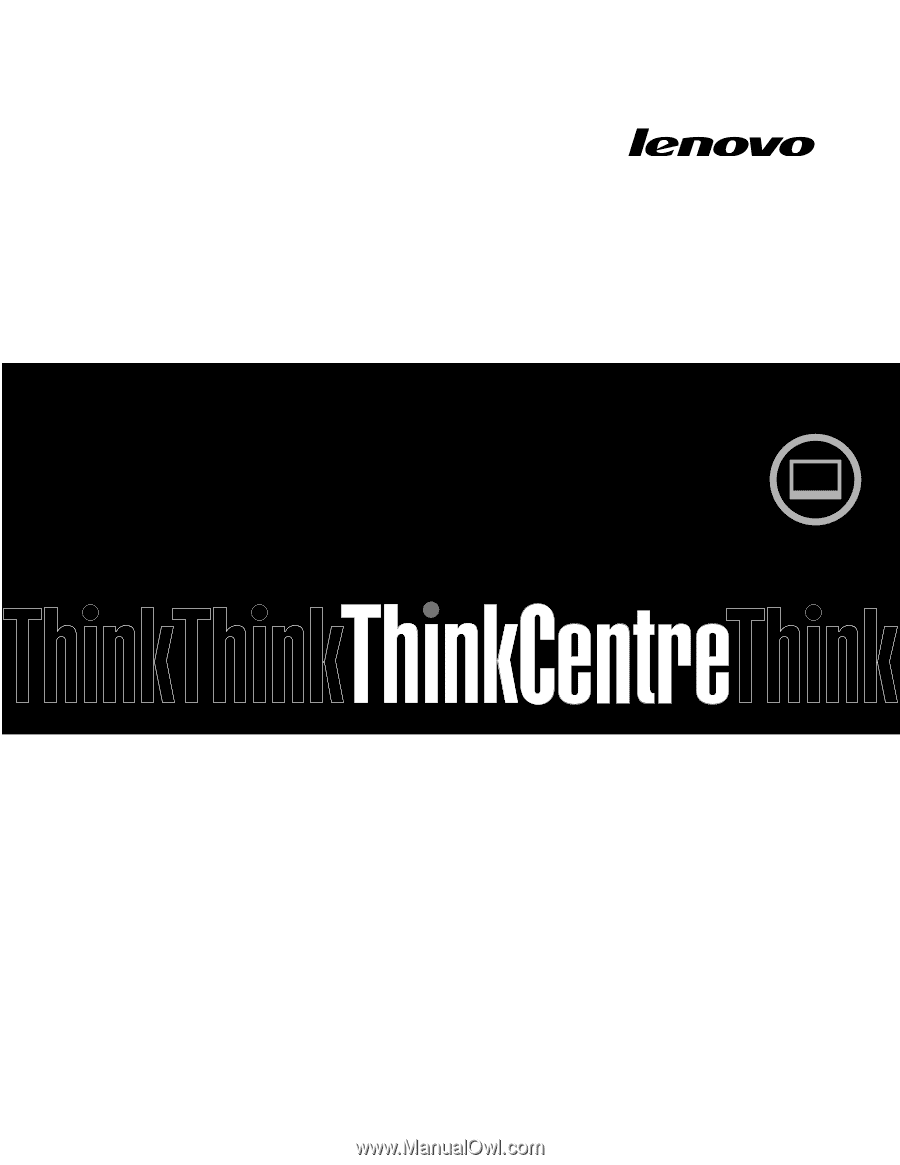
ThinkCentre Edge
Ghidul utilizatorului
Tipuri maşină:
3569, 3571 şi 3574